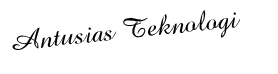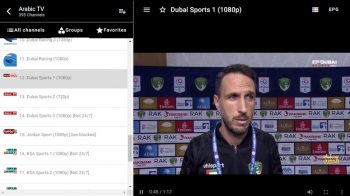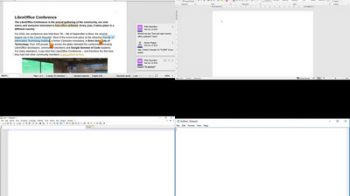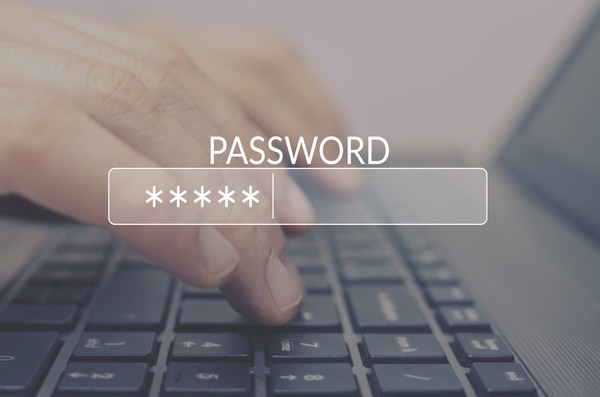
Antusias Teknologi | Pengelola Password Dengan KeePass – Password saat ini masih menjadi cara utama untuk melindungi sebagian besar sistem dan akun. Kejadian terburuk bisa saja terjadi yang tidak dapat ditebak misalnya akun dan kata sandi dicuri, atau komputer di retas.
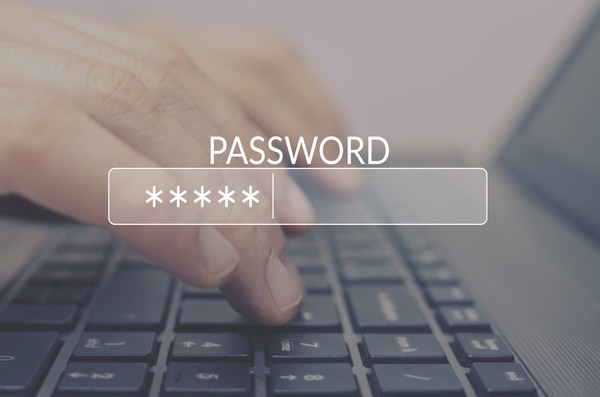
Gambar Ilustrasi: ShutterStock
KeePass merupakan aplikasi populer yang bisa anda coba untuk mengelola semua akun-akun dan kata sandi penting. Anda dapat mengamankan seluruh akun penting yang dimiliki dengan menggunakan bantuan aplikasi ini.
Aplikasi password manager akan menyimpan semua akun dan kata sandi di dalam satu tempat dengan cara terenkripsi sehingga aman dari orang yang tidak berkepentingan.
Anda cukup mengingat atau menyimpan di tempat lain kata sandi master sehingga anda dapat mengakses semua informasi akun dan sandi melalui aplikasi KeePass. Semua kata sandi akan disimpan pada pc dalam file terenkripsi dengan ekstensi *.kdbx, yang tidak dapat dibuka melalui cara apapun seperti membukanya di editor teks notepad atau Microsoft Word.
Mengelola Password Dengan Aplikasi KeePass
Menginstall Dan Mengunduh Aplikasi KeePass
Aplikasi KeePass tersedia untuk lintas sistem operasi dari Windows sampai Linux, anda dapat mengunduhnya dari halaman https://keepass.info/download.html, dan selanjutnya dapat anda install pada PC.
Membuat Database Password Baru
Saat anda telah menjalankan aplikasi, akan dihadapkan dengan halaman yang masih kosong, untuk mulai membuat database baru mulailah dari menu File > New atau kombinasi tombol CTRL + N pada keyboard. Tentukan folder penyimpanan database dan klik Save.

Anda juga dapat menggunakan password Master, dan menggunakan file kunci terpisah sebagai keamanan tambahan yang harus ada pada sistem sebelum dapat mengakses database password.
Anda dapat mengatur beberapa pilihan seperti tingkat keamanan enkripsi database, apakah nantinya akan menggunakan tempat sampah / recycle bin untuk entri akun yang telah dihapus dan pilihan pembaruan password.
Aplikasi KeePass kemudian akan membuat database baru untuk anda. Kategori Password berada di sebelah kiri, anda dapat menyesuaikan atau menambahkan-nya dengan mengklik kanan dan memilih grup baru.

Menambahkan Akun Dan Password Baru
Untuk menambahkan entri akun dan kata sandi ke dalam grup, klik kanan pada jendela utama dan pilih entri baru seperti pada gambar.
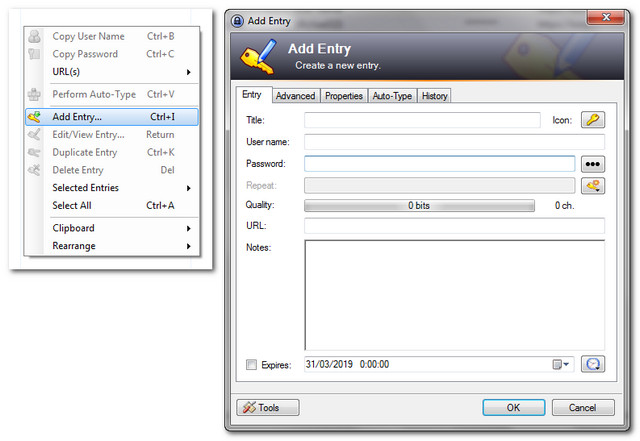
Seperti yang anda lihat, tampilan menu sangat mudah di navigasi cukup hanya dengan mengklik berbagai kelompok kategori untuk menampilkan dan menambahkan entri kata sandi.
Untuk menambahkan data akun entri baru, anda dapat mengklik kanan layar utama dan memilih menu Add Entry. KeePass dapat menghasilkan password dan menyimpannya ke dalam format terenkripsi. Untuk membuat kata sandi secara random, klik ikon Generate A Password pada menu Tools.
Anda dapat menentukan password anda sendiri, atau menggunakan menu Password Generator untuk membuat password yang lebih kompleks.
Sangat mudah saat akan menggunakan akun dan password hanya dengan teknik copy dan paste password langsung ke layar login website.
Anda dapat membuka entri dan menyalin string bertanda bintang, atau hanya dengan mengklik dua kali entri, atau klik kanan entri dan pilih copy password untuk menyalin rincian ke dalam clipboard.
Anda dapat menyimpan alamat website yang terkait dengan akun dan bahkan membukanya secara langsung melalui browser favorit Anda.
Anda juga dapat menambahkan catatan seperti jawaban atas pertanyaan keamanan atau detail terkait akun lainnya.
Tab Advanced menyediakan fitur dapat menambahkan bidang string (seperti nama pengguna, nomor kartu kredit atau rincian lainnya yang ingin anda salin dan tempel) dan lampiran attachments di sini.
Tab Properties
Pada tab Properties anda bisa mengubah warna pada kolom entri akun, menambahkan tag, dan mengkonfigurasi browser tertentu untuk membuka URL terkait.
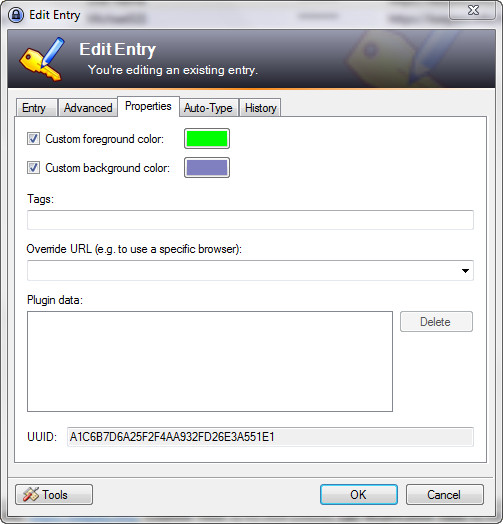
Pilihan bertipe otomatis berfungsi untuk mengkonfigurasi jenis data yang dimasukkan secara otomatis. Misalnya, ID pengguna diikuti dengan kata sandi atau entri keyboard seperti spasi atau tab.
Tab History
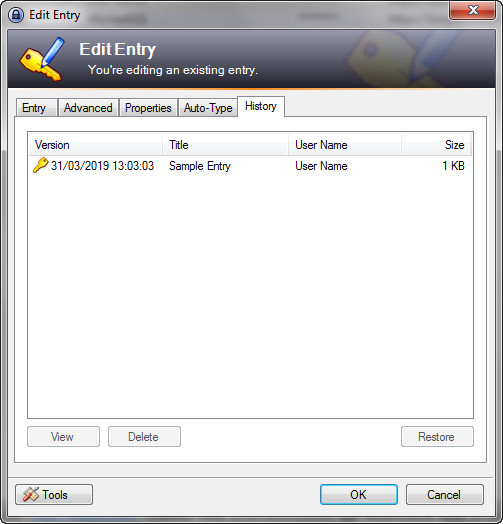
KeePass akan secara otomatis menyimpan riwayat kata sandi apabila anda mengubahnya sehingga dapat memeriksa kata sandi sebelumnya dan memanfaatkannya pada sistem.
Setelah anda menyiapkan entri akun, pastikan untuk mengklik ikon Floppy Disk di Toolbar untuk menyimpan database. Kemudian saat anda mengakhiri aplikasi dan membuka kembali KeePass anda akan melihat jendela prompt seperti pada gambar.

Fitur Aplikasi KeePass
KeePass memiliki banyak fungsi tambahan yang tersedia melalui pilihan menu File/Edit/View/Tools/Help, seperti:
- Mencari entri akun
- Mencetak entri akun (sangat tidak disarankan)
- Menyesuaikan pengaturan database untuk enkripsi yang lebih tinggi
- Menyinkronkan perubahan ke berkas database KeePass bersama sehingga orang lain dapat mengaksesnya
- Impor/ekspor entri akun
- Menampilkan kata sandi yang telah kadaluwarsa pada waktu tertentu
- Pengaturan KeePass untuk meminimalkan aplikasi ke system tray
- Mengkonfigurasi setelan keamanan seperti kunci otomatis, simpan otomatis, dan atau keluar otomatis
- Menetapkan tombol shortcut
- Mengaitkan file. kdbx dengan KeePass sehingga anda dapat membukanya melalui Windows Explorer
- Menghapus entri akun duplikat atau kadaluarsa
- Memeriksa pembaruan
Sebagai penutup anda tidak harus menghafalkan kata sandi master untuk membuka database, anda bisa menuliskannya di tempat yang menurut anda anggap paling aman. Semoga bermanfaat.